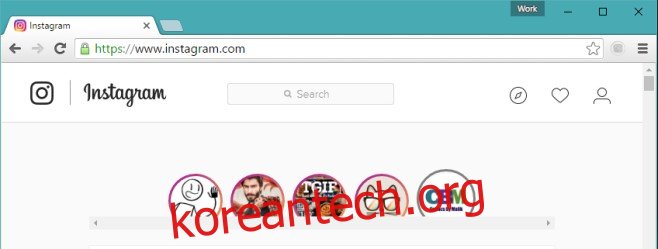인스타그램은 며칠 전 이야기를 소개했습니다. 사용자가 여러 장의 사진이나 비디오를 통해 이야기를 할 수 있도록 하는 거의 전적으로 Snapchat에서 가져온 기능입니다. Snapchat의 기능과 마찬가지로 이러한 스토리는 24시간 후에 사라집니다. 사용자는 Instagram 앱 내에서 스토리를 볼 수 있습니다. 사용 가능한 이야기는 맨 위에 표시됩니다. Instagram용 웹 인터페이스는 아직 스토리를 지원하도록 업데이트되지 않았으므로 데스크탑에서 볼 수 없습니다. Chrome IG Story는 이를 가능하게 하는 Chrome 확장 프로그램입니다. 앱에서와 같이 피드 상단에 사용 가능한 스토리를 추가하고 재생 및 다운로드할 수 있습니다.
Chrome IG Story를 설치하고 Chrome에서 Instagram을 방문하세요. 스토리를 게시한 모든 사용자의 프로필 버튼이 표시됩니다. 그 중 하나를 클릭하면 사용 가능한 스토리를 볼 수 있습니다.
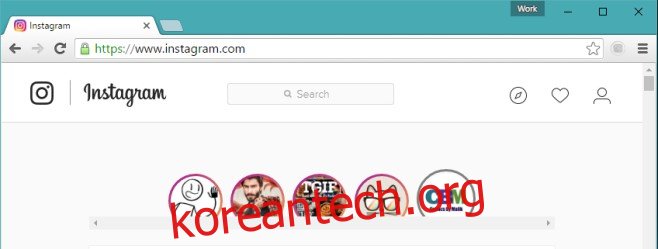
스토리는 Instagram 앱에서처럼 자동으로 재생되지 않습니다. 왼쪽/오른쪽 화살표 버튼을 사용하여 다음/이전 이미지로 이동합니다. 확장 프로그램을 사용하면 오른쪽 클릭 컨텍스트 메뉴의 옵션을 통해 스토리에 이미지를 저장할 수 있습니다.
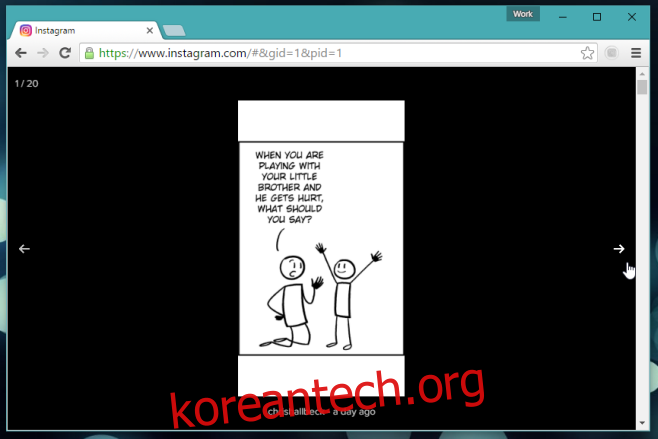
전체 스토리를 다운로드하는 옵션도 있습니다. 사용 가능한 스토리가 있는 프로필을 마우스 오른쪽 버튼으로 클릭하면 컨텍스트 메뉴에 ‘스토리 다운로드’ 옵션이 표시됩니다. 그러면 스토리의 모든 이미지가 바탕 화면에 다운로드됩니다. 이러한 스토리를 다운로드하는 것은 Instagram의 사용자 정책을 위반할 가능성이 있으며 팔로우하는 사람들이 제한된 시간 동안 콘텐츠를 제공한 경우 이를 시도하고 존중해야 한다는 점을 지적해야 합니다.
Chrome IG Story를 사용하면 데스크탑에서 스토리를 작성할 수 없으며, 그것이 얼마나 복잡한지 고려할 때 간단한 브라우저 확장 프로그램이 할 수 있는 일이 아닐 수도 있습니다. 인스타그램이 웹 인터페이스에 스토리를 볼 수 있는 기능을 추가하기를 희망하지만 인터페이스는 종종 업데이트 수신이 예외적으로 늦습니다. 조금 기다리실 수 있습니다. 여전히 웹 인터페이스에서 Instagram에 사진을 게시할 수 없다는 점을 고려하면 스토리를 만들고 공유하는 기능이 추가될 가능성은 거의 없습니다.
Chrome 웹 스토어에서 Chrome IG 스토리 설치